목록분류 전체보기 (3)
BK's 맥
 맥, 맥북 게이트키퍼 여는 방법
맥, 맥북 게이트키퍼 여는 방법
맥북은 인터넷에서 다운로드 받은 프로그램을 설치할 때 '확인되지 않은 개발자가 배포한 앱' 또는 '~~은 손상되었기 때문에 열 수 없습니다. 해당 항목을 휴지동으로 이동해야 합니다.' 라는 메시지가 나타나면 프로그램이 설치가 되지 않는다. 이것은 맥 OS에서 게이트키퍼(Gatekeeper)가 동작했기 때문이다. 게이트키퍼는 출처 없는 프로그램의 설치를 막아 악성코드를 막기 위해서 마운틴 라이언 버전부터 시작되었다. 이전 버전에는 게이트키퍼는 시스템환경설정 > 보안 및 개인정보 보호에서 '다음에서 다운로드한 앱 허용' 옵션을 '모든 곳'으로 선택하면 게이터키퍼를 OFF할 수 있었지만, macOS Sierra 이후 해당 옵션이 사라져 선택할 수 없게 되었다. GateKepper 켜는 방법 1. 터미널을 실행..
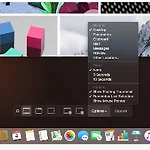 맥북 스크린샷 하는 방법
맥북 스크린샷 하는 방법
윈도우 사용하다가 맥북을 사용하면 불편한 점이 화면 캡쳐이다. 윈도우에서는 화면 캡쳐 프로그램 중에 가장 편리한 알캡쳐가 있다. 하지만 맥북에는 프린트스크린샷 단축키도 없고, 어째든 단축키도 많이 불편하다. 그것을 해소하는 방법에 대해서 알아보자. 나는 화면 캡쳐를 정말 많이 사용하는 사람중에 한명이다. 그래서 화면 캡쳐가 어떤 프로그램보다 나에게 중요하다. 특히 전체화면보다는 부분화면 캡쳐를 많이 사용한다. 맥에서는 어떻게 화면 캡쳐하는지 알아보자. #1. 맥 기본으로 제공하는 전체 화면 캡쳐 맥 화면 전체 캡쳐를 하려면, Command + Shift + 3 2개 이상 화면을 사용하면 화면별로 이미지가 저장된다. 스크린샷을 찍으면 화면의 오른쪽 하단에 스크린샷의 썸네일이 나타난다. 썸네일을 클릭하면 미..

